
공지사항
연단위 멤버십 도입, 상품 리뉴얼 안내
안녕하세요, 리빌더 입니다.
리빌더 2.1 업데이트 이전, 멤버십 상품이 리뉴얼 됩니다.
기존 평생 멤버십 사용자(개인/비즈니스)는 "얼리엑세스 멤버십" 으로 변경되어 현행 유지 되며,
신규 멤버십 구매자의 경우 추가혜택과 1년 단위의 기간제로 제공 됩니다.
신규 멤버십의 경우 다운로드 받은 유료기능 사용 기간의 제한은 없으며,
기간이 만료될 경우 유료기능 다운로드 권한이 제거 됩니다.
RP가 지급되는 멤버십의 경우 기간이 만료되더라도 RP는 소멸되지 않습니다.
현재 구매가능한 무기한 개인/비즈니스/마스터 멤버십은
10월 10일 까지 구매 가능하며 10일 이후 신규 멤버십 상품으로 대체 됩니다.
-----------
* 신규기능 개발 진척도 표기 추가 예정
* 개인 전용 링크를 타고 판매가 이루어지는 경우 판매 수익의 10% 현금 페이백 (수익내역 및 알림 제공)
* 개인 전용 링크를 타고 방문하는 경우 RP 자동지급 (획득내역 및 알림 제공)
* RP 획득/사용 : 기능 개별구매(사용), 공동구매 참여(사용), 유저 RP 자료실(사용/획득), 로그인(획득), 링크공유(획득) 등 지속 확대예정
* 획득한 RP는 영구사용 이며 소멸되지 않습니다. (탈퇴 및 사용시 제외)
* 기존 포인트(P)는 공식홈페이지내 활동 지표로 활용 될 예정이며, 주기적으로 RP 보상을 지급할 예정입니다.
2.1 버전 부터 라이선스키 등록이 되지않은 빌더의 경우 DB업데이트가 불가능 합니다.
어떠한 방식으로든 제작사 동의없이 라이선스를 우회 (라이선스를 담당하는 파일 및 코드의 변조, 제거 등) 하여
무단으로 사용하는 경우 이용중인 멤버십은 강제 철회 되며 적용중인 혜택은 모두 소멸됩니다.
하기 내용은 상품 오픈 전 일부 변경되거나 혜택이 추가될 수 있으며,
지속적인 양질의 서비스를 제공하기 위해 전문가의 도움을 받아 작성된 내용 입니다.
더욱 나은 서비스와 기능으로 보답 하겠습니다.
저희 빌더를 사용해주셔서 고맙습니다.
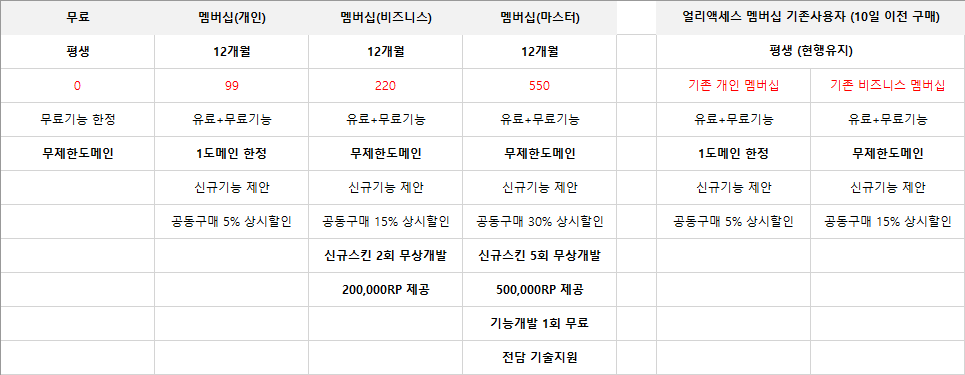
- 이전글포인트(P) 및 RP 관련 안내2024.10.08
- 다음글리빌더 유료 기능의 무단게재, 배포, 재판매 관련 (수정)2024.10.02
댓글목록


 미니홈
1:1 대화하기
쪽지보내기
메일보내기
자기소개
아이디로 검색
전체게시물 오래 전
미니홈
1:1 대화하기
쪽지보내기
메일보내기
자기소개
아이디로 검색
전체게시물 오래 전
좋은 말씀 고맙습니다.
저희도 같은 생각 입니다.
어떻게하면 모두가 윈윈하는 시스템을 만들 수 있을까..
늘 고민하고있습니다.
작업만 해오다가 운영을 하려니 익숙치가 않네요.
장사꾼의 느낌이 아닌, 신규 사용자에게 줄 수 있는 부분을 고려하면서,
기존 회원분들의 케어에도 신경을 쓸 수 있고, 저희도 같이 성장할 수 있는
그런 지점을 찾아내기가 정말 어려운것 같습니다..
현재의 선택이 더 좋은 기능과 서비스를 제공하기 위한
발판이 되리라 믿고있습니다.
항상 감사합니다.
2024-10-04 21:50


구매문의 : cs@false9.co.kr / 010-6466-3355
신청 이후 담당자가 개별연락 드리고 있습니다.
입금자명과 실제 입금자가 동일한 경우 자동처리 됩니다.
결제예정 금액 : 0 (VAT별도)
하나은행(KOEXKRSE) : 258-910104-00407 / 김은정(인덱스)
-
안드로이드 웹앱 및 푸시알림을 사용하기위한 A-Z!
잘 따라오시면 어렵지 않습니다.
1. FCM (Firebase Cloud Messaging) 세팅하기
1-1. 시작하기
https://console.firebase.google.com?hl=ko 으로 접속하여 [시작하기] 를 클릭합니다. FCM은 구글계정이 있으면 무료로 사용 가능 합니다.

1-2. 프로젝트 생성하기
[프로젝트 시작하기] 를 클릭합니다.

프로젝트의 이름을 설정합니다.
앱이름(사이트명, 상호명)을 영문으로 입력하는것이 가장 좋습니다.
입력하셨다면 [계속] 을 클릭해주세요.

애널리틱스 사용설정을 활성화 해주시고(선택사항)
[계속] 을 클릭해주세요.

애널리틱스 위치를 [대한민국] 또는 거주국가를 선택하시고 약관 동의 후 [프로젝트 만들기] 를 클릭해주세요.

프로젝트 생성이 완료 되었습니다. [계속] 을 클릭하시면 FCM메인페이지로 이동 합니다.

1-3. 앱 생성하기
이전 단계에서 프로젝트를 생성했습니다.
이제 프로젝트안에 안드로이드 앱을 생성해보겠습니다.
FCM 메인 중앙에 주황색 동그란 버튼이 3개 있습니다.
가운데에 있는 (안드로이드 로고) 버튼을 클릭해주세요.

버튼을 클릭하셨다면 앱등록 창이 오픈 됩니다.
안드로이드 패키지 이름 및 앱 닉네임을 입력하세요.
패키지 이름은 반드시 com.webview.앱영문명 으로 입력하셔야 합니다.
com.webview. 를 반드시 넣어주셔야 합니다.
입력 예) com.webview.rebuilder
앱 닉네임은 사이트명이나 상호명, 앱이름 등을 입력해주시면 됩니다.
디버그 서명은 입력하지 않아도 됩니다.
입력을 마치셨다면 [앱등록] 을 클릭해주세요.
다음페이지로 넘어간다면, 입력하신 패키지명 (com.webview.앱영문명) 을 메모장에 메모해주세요.

[google-services.json 다운로드] 버튼을 클릭하셔서 파일을 다운받아 주세요.
다운을 받으셨다면 [다음] 을 클릭해주세요.

Groovy(build.gradle) 선택하신 후 [다음] 을 클릭해주세요.

앱 생성이 완료 되었습니다.
[콘솔로 이동] 을 클릭하시면 메인으로 이동 됩니다.

1-4. 비공개 키파일 생성하기
거의 다왔습니다. 조금만 더 힘내세요.
저도 이거 작성하느라 무쟈게 힘들었습니다. 리빌더화이팅.
화면 상단에 아까 입력하신 이름으로 앱이 생성된게 보이신다면,
좌측 상단에 [프로젝트 개요] 메뉴 옆에 톱니바퀴 아이콘을 클릭하여
[프로젝트 설정] 으로 이동해주세요.

프로젝트 설정으로 오셨다면 상단 탭메뉴에서 [서비스 계정] 을 클릭하세요.

화면 아래쪽에 있는 [새 비공개 키 생성] 을 클릭하세요.
키파일은 버튼 클릭시 자동으로 다운로드 됩니다.
중요한 파일이므로 파일을 타인에게 공개하거나 해서는 안됩니다.

친절하게 중요한 파일임을 알려줍니다.
[키 생성] 을 클릭하면 json 파일이 다운로드 됩니다.

다운로드된 파일은 rebuilder-demo-a4cc0-firebase-adminsdk-au83h-41e4b5df03.json 과 같은식으로 저장됩니다.
이름이 너무 긴 관계로 임의파일명으로 변경해주세요.
가이드에서는 key.json 으로 설명하겠습니다.
이제 준비는 모두 끝났습니다!
바탕화면에 1-3에서 다운로드 했던 google-services.json 파일과,
방금 이름을 변경했던 key.json 파일이 있다면 잘 하셨습니다. (파일아이콘은 무시해주세요. 다를 수 있습니다.)

2. 리빌더 앱관리 설정하기
2-1. 파일 업로드하기
위 단계에서 이름을 변경했던 key.json 파일을 사용하시는 웹서버(웹호스팅)에 FTP 프로그램으로 접속하여 업로드 해주세요.
업로드 위치는 /data/push/key.json 입니다.
2-2. 앱관리 설정하기
관리자모드 > 빌더설정 > 앱관리 메뉴로 이동해주세요.
[앱관리] 메뉴가 없다면 리빌더 공식홈페이지 > 유료기능 다운로드 에서 [안드로이드 하이브리드 웹앱 + Push 알림] 기능을 다운로드 후 설치해주세요.
바로가기 > https://rebuilder.co.kr/membership/30
설치가 되셨다면 관리자모드 > 빌더설정 > 앱관리 메뉴로 이동해주세요.
스크롤을 내리시면 [FCM 설정] 섹션이 있습니다.
FCM 패키지명, FCM 프로젝트 ID, FCM 비공개키파일 항목을 모두 입력 하시고
[확인] 을 클릭해주시면 설정은 마무리 됩니다.

[FCM 패키지명]
1-3 에서 설정했던 com.webview.앱영문명 을 입력하시면 됩니다.
[FCM 프로젝트 ID]
1-4 에서 이동했던 [프로젝트 설정] 페이지로 이동하시면 내 프로젝트 섹션에서 확인하실 수 있습니다. (스샷참조)
[FCM 비공개키파일]
위에서 임의파일명으로 변경했던 파일명 key.json 을 입력하시면 됩니다.

고생하셨습니다. 모든 설정이 완료 되었습니다.
1-3 에서 다운로드 했던 google-services.json 파일은
신청서에 첨부해주셔야 합니다.
창을 닫아주시고, 신청을 계속해주세요!







